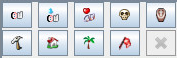Editor Cygnus
El Editor Cygnus es uno de los tres editores principales de Ancestris.
La filosofía del editor Cygnus proviene de la necesidad de simplicidad de uso.
La simplicidad de poder manipular a los individuos y todo lo que se relaciona con ellos, de un vistazo
Sin preocuparse por cómo se almacena la información entre bastidores,
Toda otra información, familias, fuentes, notas, etc. son, en última instancia, solo información complementaria relacionada con la vida del individuo. Por ejemplo, el matrimonio de los individuos debe enumerarse con los otros eventos. Esto es lo que hace Cygnus.
La ventaja es ver casi todo de un vistazo, como un pájaro que observa la tierra desde el cielo.
¿Sabías que? Su nombre proviene de la gran y brillante constelación del Cisne. Con sus estrellas dispuestas principalmente de acuerdo con una gran cruz, se representa como un pájaro que extiende sus alas.
Cygnus eficientemente hace mucho trabajo para usted detrás de escena. Crear un cónyuge, por ejemplo, requiere solo un clic, mientras que requiere más pasos con los otros dos editores.
El compromiso es que solo la información genealógica más importante se puede editar con este editor, pero aún cubre el 80% de las necesidades de los usuarios.
Hay una solución para todos, y los usuarios de Ancestris a menudo eligen usar dos editores principales: Cygnus + Gedcom o Aries + Gedcom. Algunos prefieren usar solo el editor Gedcom. Aquí hay una comparación de los 3 editores si aún tuviera que elegir.
| Cygnus | Gedcom | Aries | |
| Enfoque |
El individuo y su entorno cercano | El estándar Gedcom | Exhaustividad de información |
| Facilidad de uso | ++ | +++ | + |
| Ergonomía | +++ | + | +++ |
| Cobertura de necesidades | 80% | 100% | 100% |
| Transparencia de datos | + | +++ | ++ |
| Eficacia | +++ | + | + |
| Entidades editables Gedcom | Many | All | All |
| Cumplimiento norma Gedcom | 100% | 100% | 100% |
Descripción y Uso
Cygnus muestra al individuo en la parte superior de la ventana con la barra de título, su núcleo familiar justo debajo, y los detalles de su vida en la parte inferior, con los eventos de vida asociados.
Barra de título
La barra de título muestra el nombre de la persona seleccionada y algunos botones.
Al pasar el cursor sobre un botón, se muestra una información sobre herramientas.
Botón Pin
Congela el editor en este individuo incluso si se selecciona otra entidad en Ancestris.
Botón Cursor
Mantiene el enfoque en el editor al cambiar de entidad.
Una selección de ratón de un individuo en la tabla de entidades o en el árbol, por ejemplo, normalmente hace que se pierda el foco en el Editor Cygnus.
Si desea mantener el enfoque en el editor, este botón devuelve el foco al nombre de pila de la persona y coloca el cursor allí.
Señal de advertencia
Cuando aparece el icono de la señal de advertencia, significa que la información incluida en los datos individuales incluye un dato no válido o un valor no válido. Pulse el icono para mostrar el origen de la invalidez.
Las anomalías se detectan según los criterios definidos en las preferencias de Ancestris, Selección de extensión, pestaña de Validación.
Crear un nuevo Botón individual
Crea un nuevo individuo y lo coloca en el editor.
Eliminar este botón individual
Elimina la persona mostrada con una solicitud de confirmación.
Menú Contextual
Al hacer clic con el botón derecho en esta barra de título, se muestra el menú contextual.
Barra de separación
La barra de separación que se muestra en amarillo a continuación, se puede mover con el ratón. Permite ajustar los respectivos tamaños asignados al núcleo familiar ya los acontecimientos de la vida.
La posición de la barra de separación se establece para cada genealogía.
Núcleo familiar
Sobre la barra de separación se encuentra el núcleo familiar del individuo.
Marco de la foto
Este marco muestra todas las fotos y otros medios (video, banda sonora, etc.) del individuo y de sus eventos de vida.
Las fotos que se muestran en cada momento son las del evento seleccionado en la sección eventos de vida.
Los medios incluidos en las fuentes no se muestran aquí, sino en el marco de fotos Fuente.
El medio que se muestra para una foto es la foto misma. Para otros medios (sonidos, videos, documentos), el medio que se muestra es el icono de medios correspondiente.
Una barra de desplazamiento horizontal le permite desplazarse por las fotos de un evento determinado.
Puede especificar una breve descripción para cada foto.
Varias acciones son posibles con respecto a los medios mostrados.
- Un solo clic izquierdo cambia el medio, sea lo que sea
- Al hacer clic con el botón derecho, se muestran los medios en el visor de medios de su ordenador.
- Si es una foto, la foto se mostrará en tamaño grande en su visor de imágenes.
- Si es un video o una banda sonora, se reproduce en su reproductor multimedia predeterminado.
- Cuando el medio es una foto
- Arrastra y suelta con el mouse para recortar la foto
- La rueda del ratón le permite acercar y alejar.
- Un Ctrl+Click guarda el recorte de la foto
La elección de una foto se realiza haciendo clic en la imagen.
El visor Multimedia parece mostrar solo medios de individuos y familias, con botones específicos en la parte inferior..
El botón Elegir este medio lo asocia con la persona y cierra la ventana.
El botón Buscar archivos multimedia se utiliza para obtener un archivo de su ordenador, que aún no se usa en la genealogía.
El botón Buscar archivos de Internet se utiliza para obtener un archivo de Internet, que aún no se ha utilizado en la genealogía.
El botón Elegir este medio lo asocia con el individuo y cierra la ventana.
El botón Buscar archivos multimedia se utiliza para obtener un archivo de su ordensador, que aún no se usa en la genealogía.
Descripción del individuo
Esta sección del panel se utiliza para editar el nombre y el género del individuo.
- El menú desplegable Nombre sugiere un nombre entre los que ya se usan en la genealogía.
- El menú desplegable Apellido sugiere un apellido de los que ya se usan en la genealogía.
La casilla de verificación marca a este individuo como privado. Para obtener más detalles sobre este tema, consulte la página Privacidad en Preferencias.
Encima del nombre y apellido se indica el número de identificación de la persona y el número Sosa cuando se genera.
Alrededor de esta descripción se organizan 6 botones de relaciones para los padres del individuo, hermanos y hermanas, cónyuge e hijos.
Estos botones de Relación tienen múltiples funciones.
- Un clic izquierdo en el botón no tendrá el mismo resultado dependiendo de si la persona relacionada ya existe o no.
- Si la persona ya existe, se selecciona y el editor navegará hasta esta persona y la mostrará.
- Si el individuo no existe, lo creará.
- Un clic derecho en el botón muestra un menú con las opciones que parecen más relevantes para esa persona y para la relación correspondiente. Estas opciones se organizan en cuatro categorías:
- Navegación a las personas emparentadas, si son varios hermanos, cónyuge o hijos/hijas
- Creación del pariente en la genealogía y creación de la relación con él/ella
- Creación de la relación si el individuo ya existe
- Separación de la relación si la relación ya existe
- Navegación a las personas emparentadas, si son varios hermanos, cónyuge o hijos/hijas
Árbol de familia
Esta estructura de árbol presenta:
- en amarillo, el individuo seleccionado,
- sus progenitores en el nivel superior
- sus hermanos/as en el mismo nivel en el orden cronológico de nacimientos
- su cónyuge (s) se enumeran a continuación
- y los niños/as correspondientes en el nivel inferior
Un doble clic en cualquiera de los individuos lo selecciona.
Eventos de la vida
Esta parte del editor Cygnus detalla los eventos de la vida de un individuo.
Una barra de separación vertical delimita la lista de eventos y los medios de las fuentes asociadas a la izquierda y los detalles de estos eventos a la derecha. Se puede mover y memorizar su posición de un momento a otro para cada genealogía.
Eventos
Lista de eventos
Distinguimos el Evento General de los demás.
- Es un evento particular que le permite no definir un evento particular con precisión.
- Puede asociar notas y fuentes al individuo para caracterizar la totalidad de su vida, sin adjuntarlas a un momento particular de la vida.
Todos los demás eventos son aquellos que el estándar Gedcom permite definir. Son numerosos (nacimiento, matrimonio, profesión, residencia, defunción, entierro, etc.).
Todos los eventos se enumeran en una sola cronología, incluidas las uniones. Por lo tanto, puede crear un evento de bautizo y un evento de boda en el mismo lugar y de la misma manera.
De hecho, a diferencia de los otros dos editores, Cygnus se centra en el individuo, no hay distinción para editar todos los eventos, ya sean los eventos de la entidad individual o los eventos de la entidad familiar.
La lista muestra los eventos predeterminados en orden cronológico, utilizando la lógica de eventos cuando no se indica una fecha (es decir, una muerte ocurre después de un nacimiento).
La lista se puede ordenar haciendo clic en el encabezado de la columna, en orden ascendente con un clic, o en orden descendente con un segundo clic.
El ancho de las columnas se puede ajustar con el ratón.
Al seleccionar un evento, se muestran sus detalles en el lado derecho y sus fotos asociadas en el marco de fotos en la parte superior del editor, y los documentos de origen en el marco multimedia de origen en la parte inferior izquierda del editor.
Botones para crear o seleccionar eventos
Un conjunto de 10 botones gestiona los eventos más comunes de manera más eficiente.
- Los primeros 8 botones desde la parte superior son los eventos más comunes utilizados en la genealogía.
- El primero es el del nacimiento. Un clic en este botón crea el evento de nacimiento si aún no existe, y selecciona el evento de nacimiento en caso contrario.
- El que está debajo es el de la ocupación. Como puede haber varias ocupaciones para el mismo individuo, un clic en el botón muestra un menú desplegable que le pregunta si desea crear una ocupación u le ofrece seleccionar una de las ocupaciones existentes. Cuando no hay ninguno, lo crea.
- El penúltimo botón es un botón que muestra todos los demás eventos posibles en una lista. Depende de usted elegir el que desea crear
- El último botón elimina el evento seleccionado. El evento General no se puede eliminar
Detalles de un evento
Para cada evento seleccionado, la parte derecha del panel le permite introducir la misma información, excepto para el evento General que no necesita parte de ella. Toda esta información está alineada con las etiquetas estándard Gedcom.
Descripción del evento
Es una lista desplegable de descripciones ya definidas, en caso que la descripción pueda ser reutilizada.
Fecha y hora
Consultar la página fechas para obtener más detalles.
Debajo de la fecha se muestra el día de la semana si está fechado, y la edad de la persona en el momento del evento, excepto el día de nacimiento.
Lugar
Notas
Es posible introducir una o más notas, específicas o compartidas. Ver la diferencia en la página Información Compartida.
Cygnus puede reconocer, mostrar y editar notas compartidas y específicas, pero solo creará notas compartidas.
La rueda del ratón se utiliza para desplazarse por el texto de la nota si requiere más líneas de las que hay espacio para mostrar. La barra de desplazamiento derecha le permite hacer lo mismo. Aparece cuando no se pueden mostrar todas las líneas.
Al presionar la tecla <Ctrl> y usar la rueda del mouse, puede desplazarse por las notas. La otra barra de desplazamiento a la derecha le permite hacer lo mismo.
Al pasar la barra de desplazamiento derecha con el ratón, se muestra el rango de la nota mostrada en relación con el número total de notas adjuntas al evento.
La creación y el cambio de una nota abre la ventana de selección de notas:
La parte derecha enumera todas las notas conocidas de la genealogía. Son de tres orígenes.
- En negro, las notas utilizadas en la genealogía y contenidas en Note Entities (notas compartidas)
- En azul, las notas utilizadas en la genealogía y contenidas en Notas específicas de determinadas entidades.
- En rojo, notas sin usar.
Fuentes
Es posible introducir una o más fuentes, específicas o compartidas. Vea la diferencia en la página de Información Compartida.
Por ejemplo, aquí hay una fuente del certificado de bautismo de Luis XIV.
La información de las fuentes es la siguiente:
- El nombre de la fuente
- Un texto que generalmente se usa para presentar una transcripción del texto fuente. De hecho, es mejor hacer el esfuerzo una vez para descifrar un texto escrito a mano que es difícil de leer, en lugar de hacerlo cada vez que lo necesite.
- El nombre del repositorio donde se puede encontrar la fuente.
- Medios asociados con la misma fuente (a la izquierda)
Las fuentes funcionan según el mismo principio que las notas en términos de:
Al hacer clic en el medio, se muestra la ventana de selección de la fuente:
El marco de fotos de la fuente de un evento funciona según el mismo principio que el marco de fotos del individuo.
Al hacer clic en la imagen, puede elegir que imagen desea asociar con una fuente.
Se muestra el visor Multimedia. Solo muestra archivos multimedia de fuentes, con botones específicos en la parte inferior.
El campo Repositorio le permite elegir el repositorio del que se toma la fuente con el botón de la derecha.  .
.
Esta ventana contiene toda la información de los repositorios ya creados o que le gustaría crear al editar el individuo actual.
Relaciones
Aquí es donde introducimos a otros individuos en relación con un evento, como los testigos de una boda o los padrinos de un bautizado.
El campo de relación es en realidad un menú desplegable que enumera todas las relaciones introducidas actualmente para el evento seleccionado.
Es posible seleccionar uno de ellos y luego hacer clic en el botón  para navegar a la persona correspondiente.
para navegar a la persona correspondiente.
El botón le permite gestionar personas en relación con el evento seleccionado. Al hacer clic en este botón, aparece la siguiente ventana:
En la parte superior, esta ventana le permite agregar, modificar o eliminar relaciones.
Para cada relación en la lista de relaciones que aparece, es posible definir el evento al que se desea asociar una relación, el tipo de relación (testigo, declarante, etc.), el nombre de la relación, su sexo y ocupación .
En la parte inferior, muestra, a título meramente informativo, los eventos de otros individuos a los que el propio individuo seleccionado está asociado.
Fecha y hora de la última modificación de la entidad
La última información visible en el Editor Cygnus, es la última fecha de modificación de la información.
Esta fecha se actualiza automáticamente en cada actualización.
Sincronización con otras vistas
Como hemos visto, en Ancestris, en todo momento se selecciona una entidad.
Cuando esta entidad es un individuo, éste aparece como la persona principal en el editor Cygnus.
Cuando esta entidad no es un individuo (una familia, una nota, etc.), el Editor Cygnus muestra el individuo relacionado con esta entidad. A continuación, puede editar la entidad seleccionada según las distintas pantallas descritas en esta página.
La entidad seleccionada estará relacionada con el evento seleccionado automáticamente en Cygnus.
Ejemplo: si se selecciona una familia en la tabla Entidades, Cygnus mostrará al esposo, seleccionará al cónyuge en el árbol genealógico de Cygnus y seleccionará el evento de matrimonio.